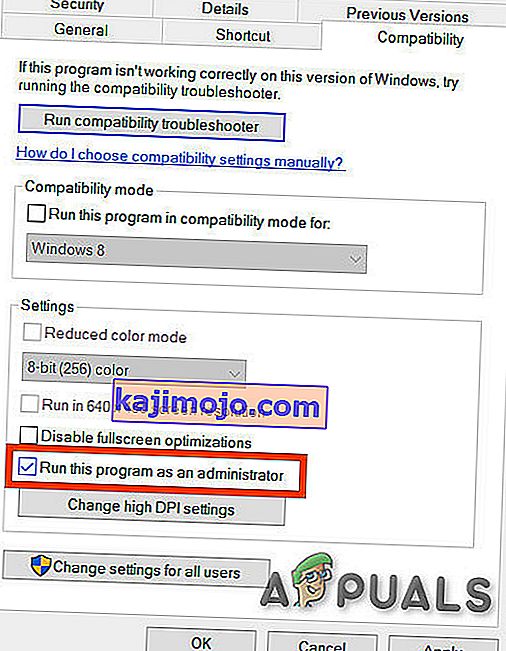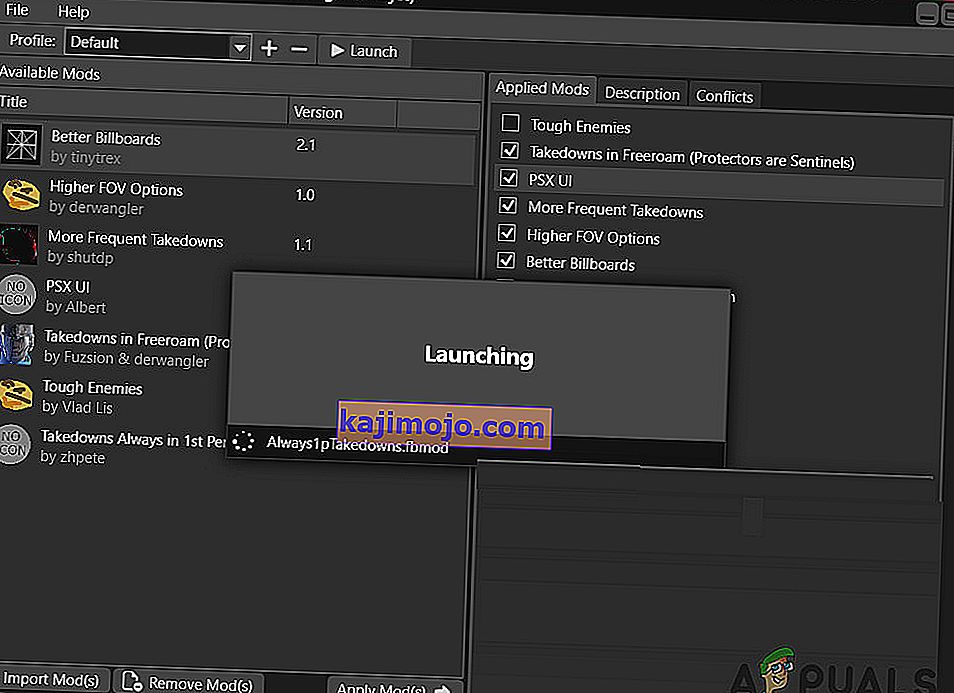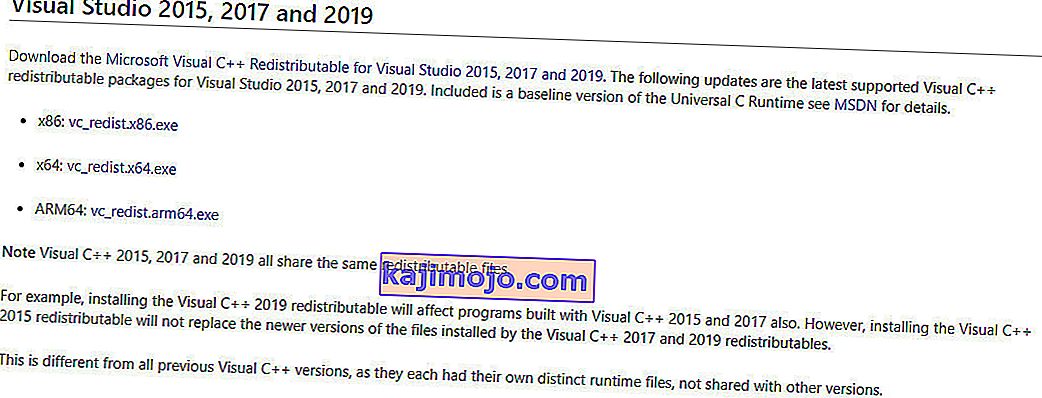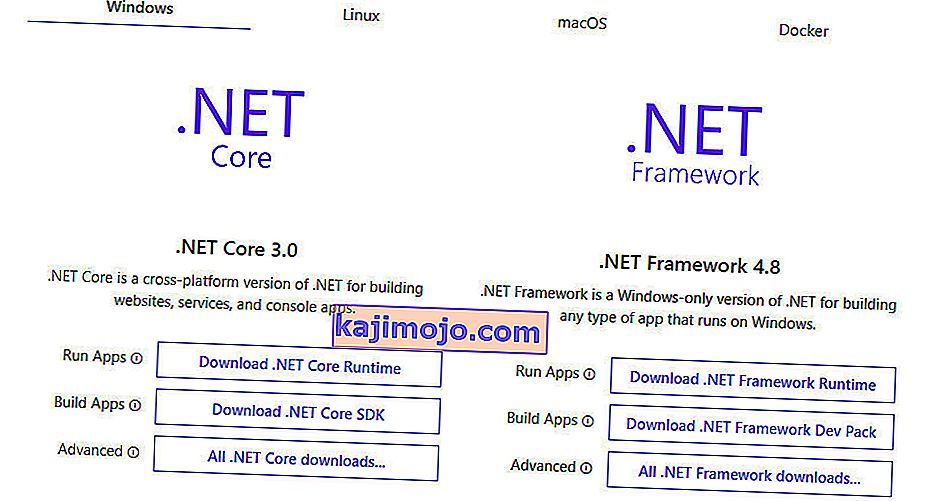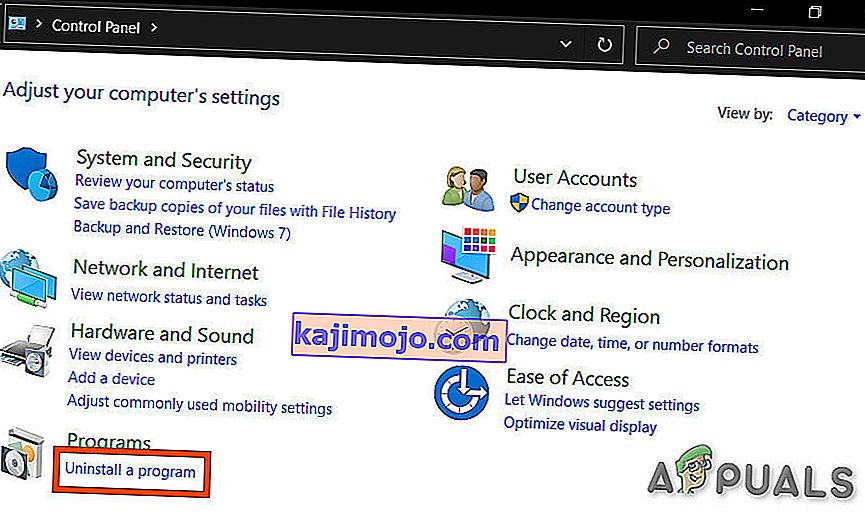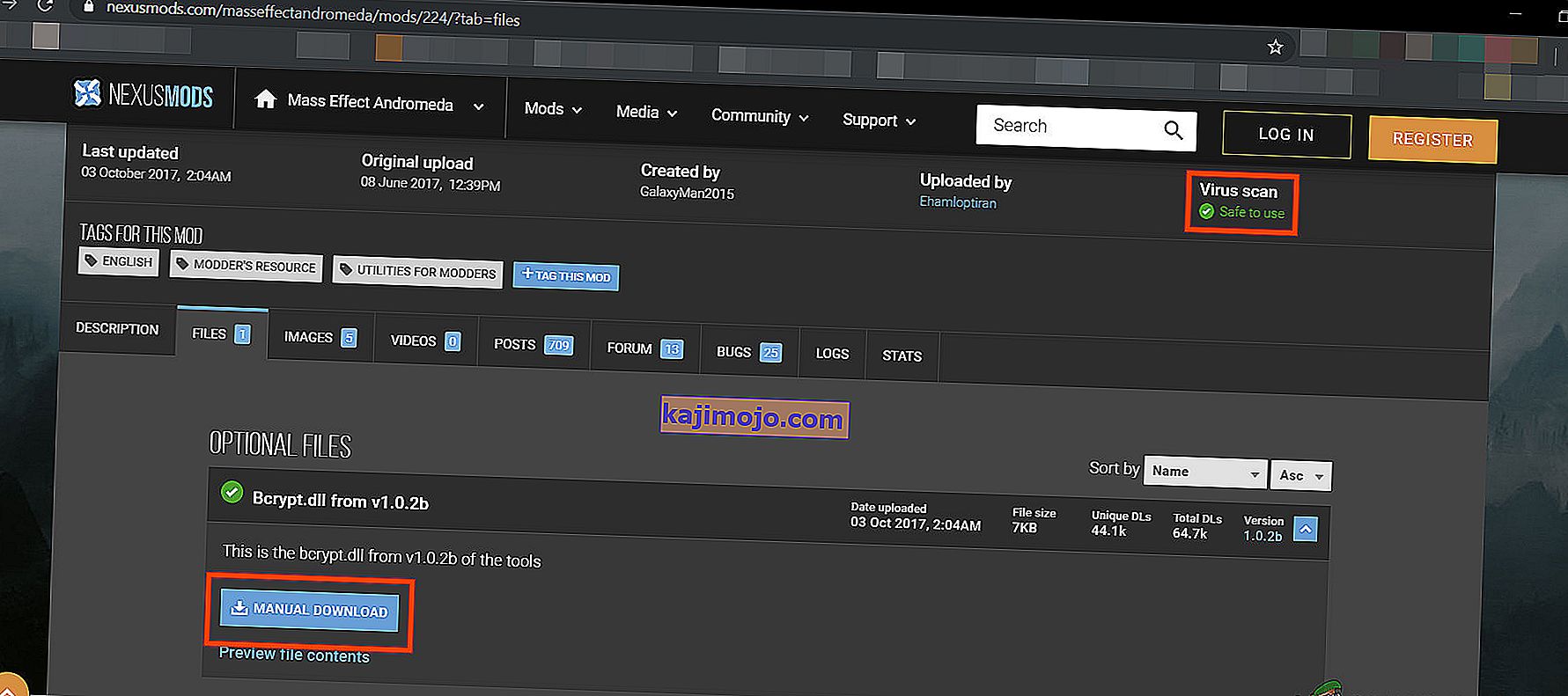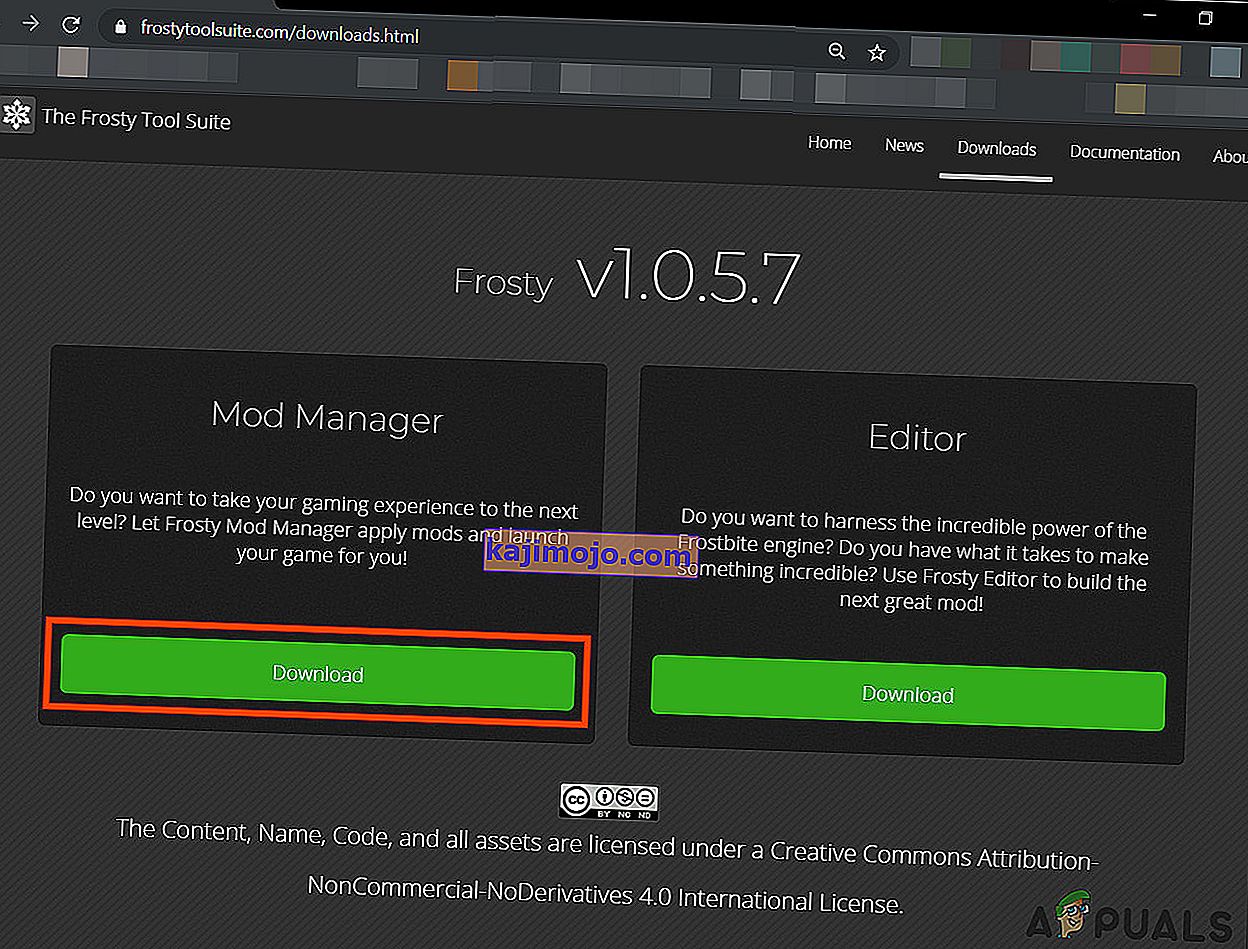Pengurus mod Frosty gagal melancarkan permainan kerana aplikasi keselamatan, fail / folder yang bertentangan, ketiadaan akses pentadbir, dan pemasangan permainan yang rosak. Masalahnya juga dapat dilihat apabila fail Frosty tidak dizip dengan betul atau anda cuba menambahkan beberapa mod sekaligus.

Sebelum meneruskan penyelesaian masalah, hapus semua mod kecuali satu dan teruskan. Apabila anda telah menyelesaikan masalah tersebut kemudian tambahkan satu mod pada masa itu untuk mengenal pasti apakah mod tertentu juga merupakan sebahagian daripada masalah tersebut. Lebih-lebih lagi, pastikan anda mempunyai akses pentadbir ke sistem.
Juga, sekarang Lancarkan permainan tanpa Mod dan walaupun begitu, jika permainan tidak dapat dilancarkan maka anda harus mencari masalah dengan permainan dan menyelesaikannya. Sekiranya permainan berjaya dilancarkan tanpa mod maka cuba jalan penyelesaian di bawah.
Penyelesaian 1: Mengikuti Kebenaran
Masalah ini boleh berlaku sekiranya Frosty Mod Manager tidak dapat mengakses fail dan perkhidmatan tertentu kerana kesalahan kebenaran, yang penting untuk pengoperasian Frosty Mod Manager dengan betul. Dan memberi akses kepada Frosty Mod Manager kepada pentadbir, sehingga dapat mengakses fail dan perkhidmatan yang diperlukan, dapat menyelesaikan masalahnya.
- Klik kanan pada “ FrostyModManager. exe "dan kemudian klik" Properties "
- Centang kotak centang yang terletak di sebelah kotak " Jalankan sebagai Pentadbir " pada tab " Keserasian " pada tetingkap Properties.
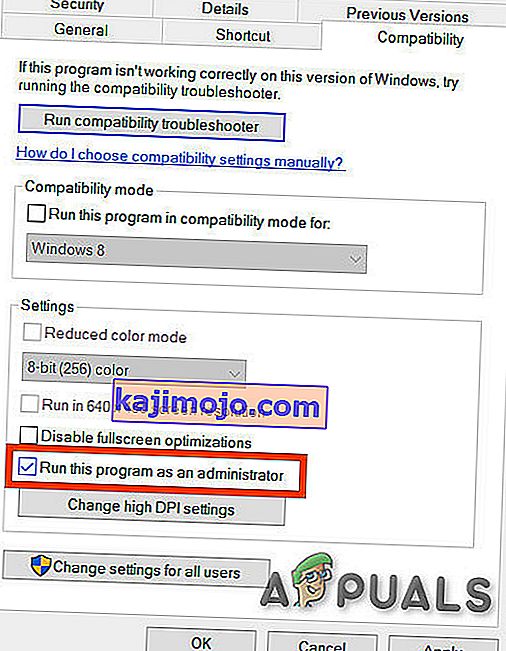
- Klik " Terapkan " kemudian " Ok "
Juga, pastikan anda mempunyai kawalan penuh dan pemilikan platform pengedaran digital permainan dan folder permainan, misalnya jika anda menggunakan Origin maka ambil kawalan penuh dan pemilikan folder permainan Origin dan Origin.
Setelah mengambil hak milik dan kawalan penuh, jalankan Frosty Mod Manager dan lihat apakah masalahnya diselesaikan. Sekiranya tidak mencuba penyelesaian seterusnya. Tetapi perlu diingat bahawa sepanjang menyelesaikan masalah setiap kali anda perlu melancarkan Frosty Mod Manager, lancarkan sebagai Pentadbir.
Penyelesaian 2: Gunakan Utiliti Pemampatan
Beberapa mod diarkibkan dan zip yang diarkibkan ini kadangkala boleh menjadi masalah sekiranya aplikasi zipping dan unzip berbeza kerana header yang salah. Sekiranya anda menggunakan mod yang diarkibkan, gunakan Frosty Mod Manager tanpa mod itu atau gunakan aplikasi unzip lain kecuali aplikasi Windows lalai.
Muat turun dan pasang sebarang utiliti pemampatan.

7-Zip Utiliti Pemampatan Setelah melepaskan mod, menyalinnya ke lokasi yang diinginkan dan melancarkan Frosty Mod Manager untuk melihat apakah masalahnya diselesaikan. Sekiranya tidak, teruskan ke penyelesaian seterusnya.
Penyelesaian 3: Gunakan dalam Safe Mode
Safe Mode pada Windows 10 dimuat dengan set minimum perkhidmatan / pemacu / aplikasi. Sekiranya Frosty Mod Manager tidak dapat melancarkan permainan kerana adanya perkhidmatan / pemacu / aplikasi yang bertentangan, boot sistem dalam Safe Mode dan melancarkan Frosty Mod Manager, dapat menyelesaikan masalahnya.
- Boot dalam mod selamat .
- Lancarkan Frosty Mod Manager sebagai Administrator (seperti yang disebutkan dalam penyelesaian)
- Pilih permainan sebagai boleh dilaksanakan.
- Pilih mod kulit dengan mengklik 'mod import' & pilih fail zip dan klik dua kali mod kulit untuk mengaktifkannya.
- Klik ' L aunch '.
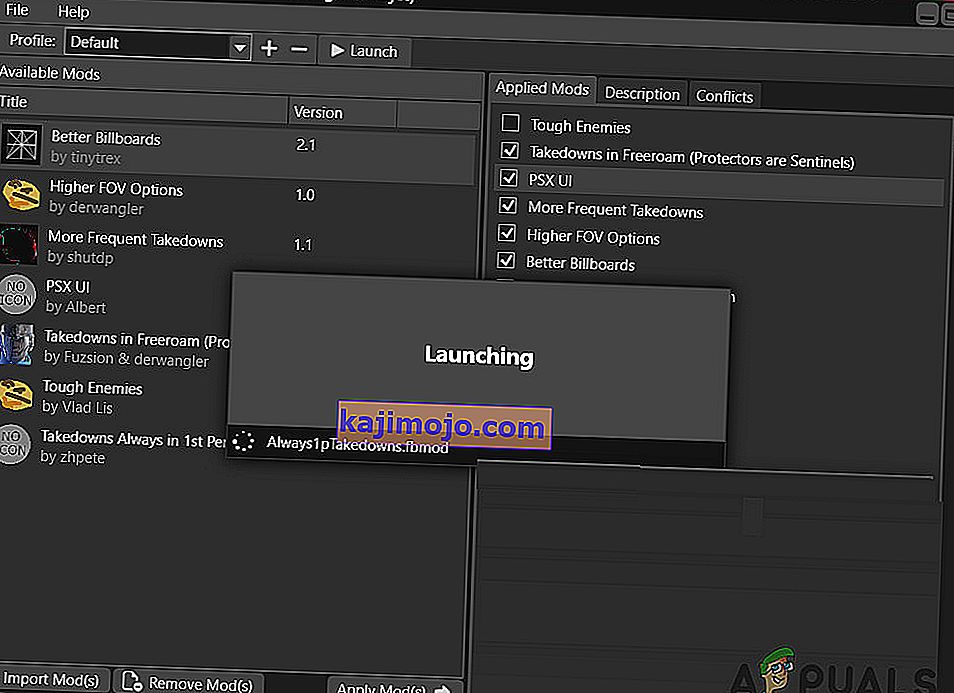
Sekarang jika Frosty Mod Manager dapat melancarkan permainan, bersihkan boot sistem dan cuba kenal pasti perkhidmatan / pemacu / aplikasi yang bermasalah yang mempunyai konflik dengan Frosty Mod Manager.
Dan jika Frosty Mod Manager tidak dapat melancarkan permainan walaupun dalam Safe Mode, teruskan ke penyelesaian seterusnya.
Penyelesaian 4: Tingkatkan Versi Kerangka Visual C ++ dan .NET
Visual C ++ dan .Net Framework adalah syarat asas untuk menjalankan Frosty Mod Manager dan jika kedua-duanya sudah ketinggalan zaman, maka boleh mengakibatkan banyak masalah termasuk di mana Frosty Mod Manager tidak dapat melancarkan permainan. Untuk mengemas kini dua komponen ini ikuti langkah-langkah di bawah.
- Muat turun versi Visual C ++ terkini mengikut sistem anda.
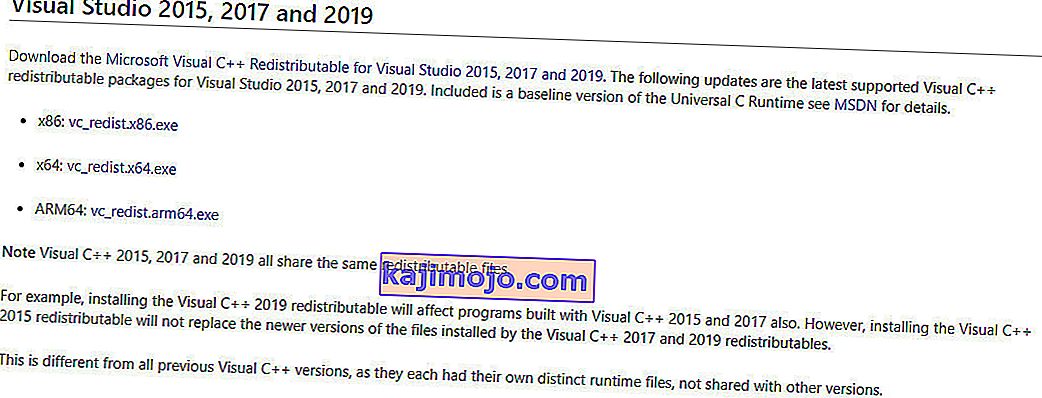
- Pasang dan Mulakan semula sistem.
- Muat turun kerangka .Net .
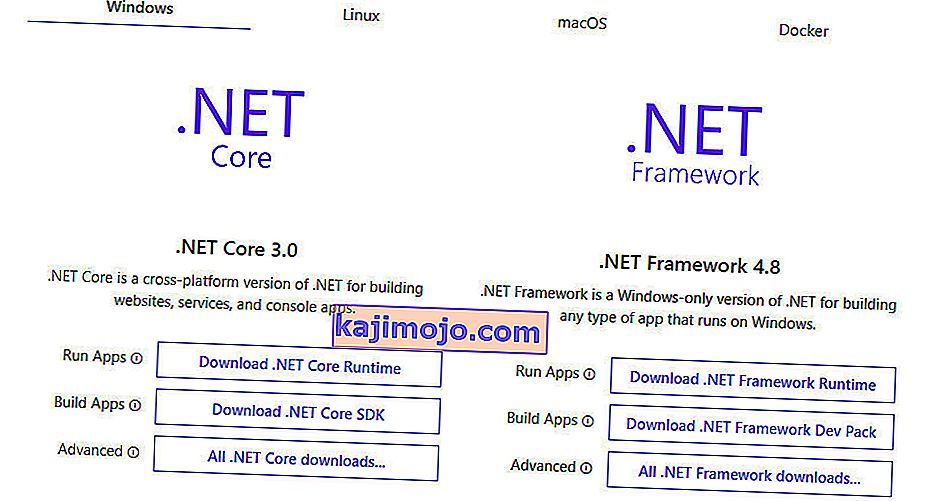
- Pasang dan mulakan semula sistem.
- Lancarkan Frosty Mod Manager untuk melihat apakah ia dapat melancarkan permainan.
Sekiranya Frosty Mod Manager tidak dapat melancarkan permainan, teruskan ke penyelesaian seterusnya.
Penyelesaian 5: Pindahkan Fail Permainan ke Pemacu Sistem
Frosty Mod Manager tidak menyokong fail permainan pada pemacu bukan sistem dan jika anda menggunakan permainan yang mempunyai fail pada pemacu bukan sistem maka ini boleh menjadi penyebab Frosty Mod Manager tidak melancarkan permainan. Untuk menyelesaikannya, ikuti arahan di bawah.
- Nyahpasang permainan.
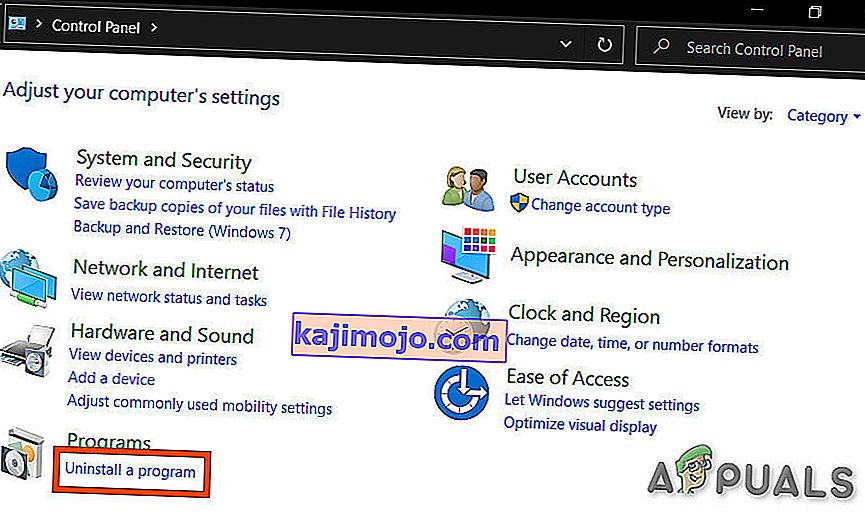
- Mulakan semula sistem dan pasang semula permainan pada pemacu C dan lancarkan Frosty Mod Manager untuk memeriksa apakah masalahnya diselesaikan.
Penyelesaian 6: Lumpuhkan Anti-virus dan Firewall
Terdapat masalah yang diketahui antara fail yang berkaitan dengan permainan yang dikenalpasti sebagai perisian hasad (istilah ini disebut positif positif) oleh Perisian Anti-virus / Firewall / Keselamatan dan menyekat aksesnya yang kemudian dapat memaksa pengurus permainan / mod untuk bertindak secara tiba-tiba. Pengecualian Mod Frosty tidak terkecuali, jadi, mematikan Anti-Virus dan Firewall dapat menyelesaikan masalahnya.
Lancarkan Frosty Mod Manager dan permainan untuk melihat apakah masalahnya diselesaikan, jika tidak, beralih ke penyelesaian seterusnya.
Penyelesaian 7: Padamkan Fail / Folder Bermasalah
Sekiranya konfigurasi yang salah memaksa masalah Frosty Mod Manager tidak melancarkan permainan, maka menghapus fail dan folder yang berkaitan dengan konfigurasi yang salah ini dapat menyelesaikan masalah.
- Pergi ke direktori permainan anda contohnya jika anda menggunakan Origin dan Andromeda kemudian pergi ke
"C: \ Program Files (x86) \ Permainan Asal \ Andromeda"
- Cari fail " bcrypt.dll " dan hapuskannya.
- Sekarang cari folder " ModData " dan klik kanan padanya dan padamkan.
- Kemudian pergi ke folder
"Suite Alat Frosty \ FrostyModManager \ ThirdParty"
dan cari " bcrypt.dll " dan hapuskannya.
- Mulakan semula sistem.
- Sekarang Muat turun " bcrypt.dll " dan letakkan di kedua folder yang disebutkan dalam langkah 1 dan 4. Anda boleh memuat turun " bcrypt.dll " dari GitHub atau Nexusmods.
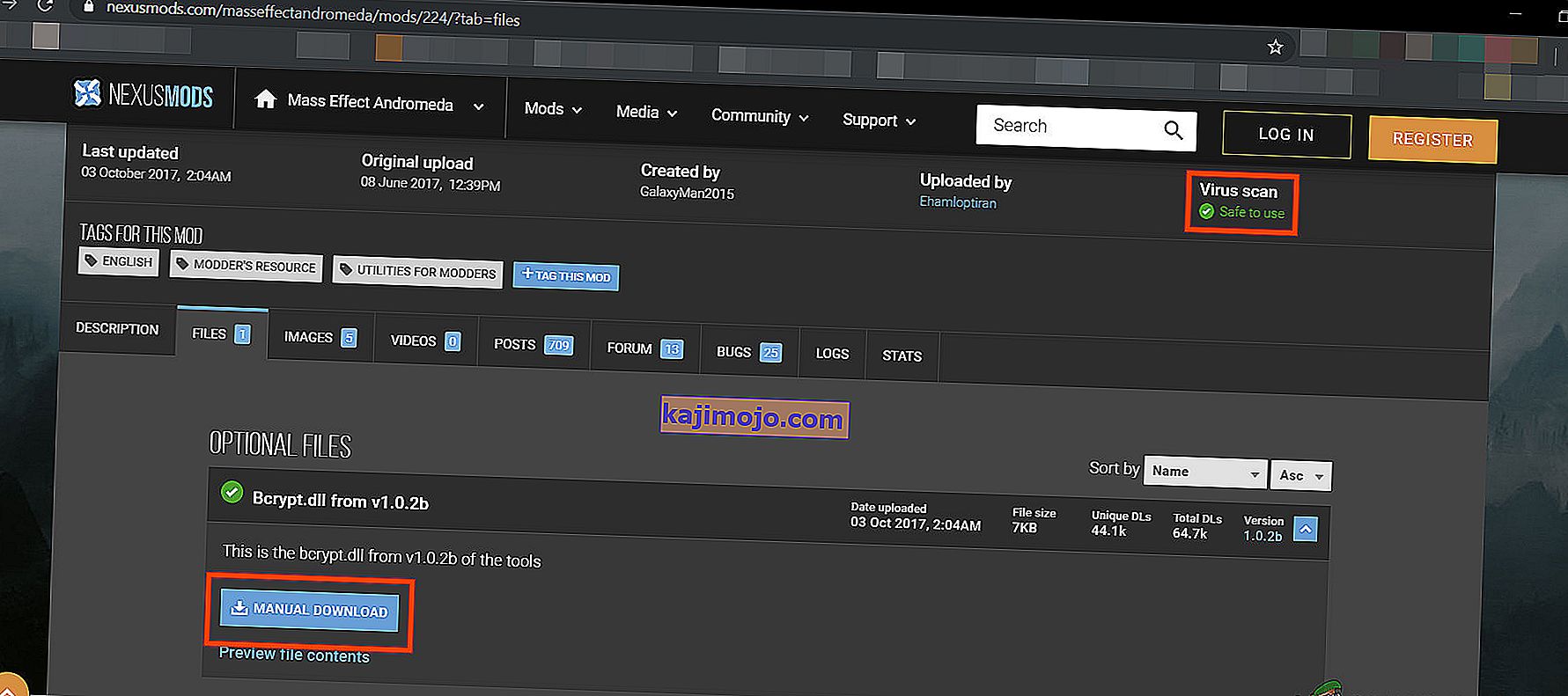
Amaran : Muat turun fail dengan risiko anda sendiri kerana kami tidak dihubungkan dengan host fail ini dengan cara apa pun.
- Lancarkan Frosty Mod Manager sebagai pentadbir seperti yang disebutkan dalam penyelesaian 1. Jika anda diminta untuk membuat ModDate Folder, kemudian klik ya.
- Pilih permainan sebagai boleh dilaksanakan.
- Pilih mod kulit dengan mengklik 'mod import' & pilih fail zip dan klik dua kali mod kulit untuk mengaktifkannya.
- Klik ' L aunch '.
Penyelesaian 8: Pasang semula Frosty
Sekiranya setakat ini tidak ada yang berjaya untuk anda, biarkan kami bergerak ke jalan terakhir dan pasang semula Frosty untuk memperbaikinya. Juga, ada masalah yang diketahui dengan Frosty Mod Manager bahawa apabila permainan dibunuh dengan menggunakan Task Manager maka tidak akan dapat berfungsi seperti biasa sehingga dipasang semula.
- Nyahpasang Frosty Mod Manager (tekan Windows + R, ketik " appwiz.cpl " dan tekan Enter).
- Mulakan semula sistem setelah penyahpasangan selesai.
- Muat turun Pengurus Mod Frosty.
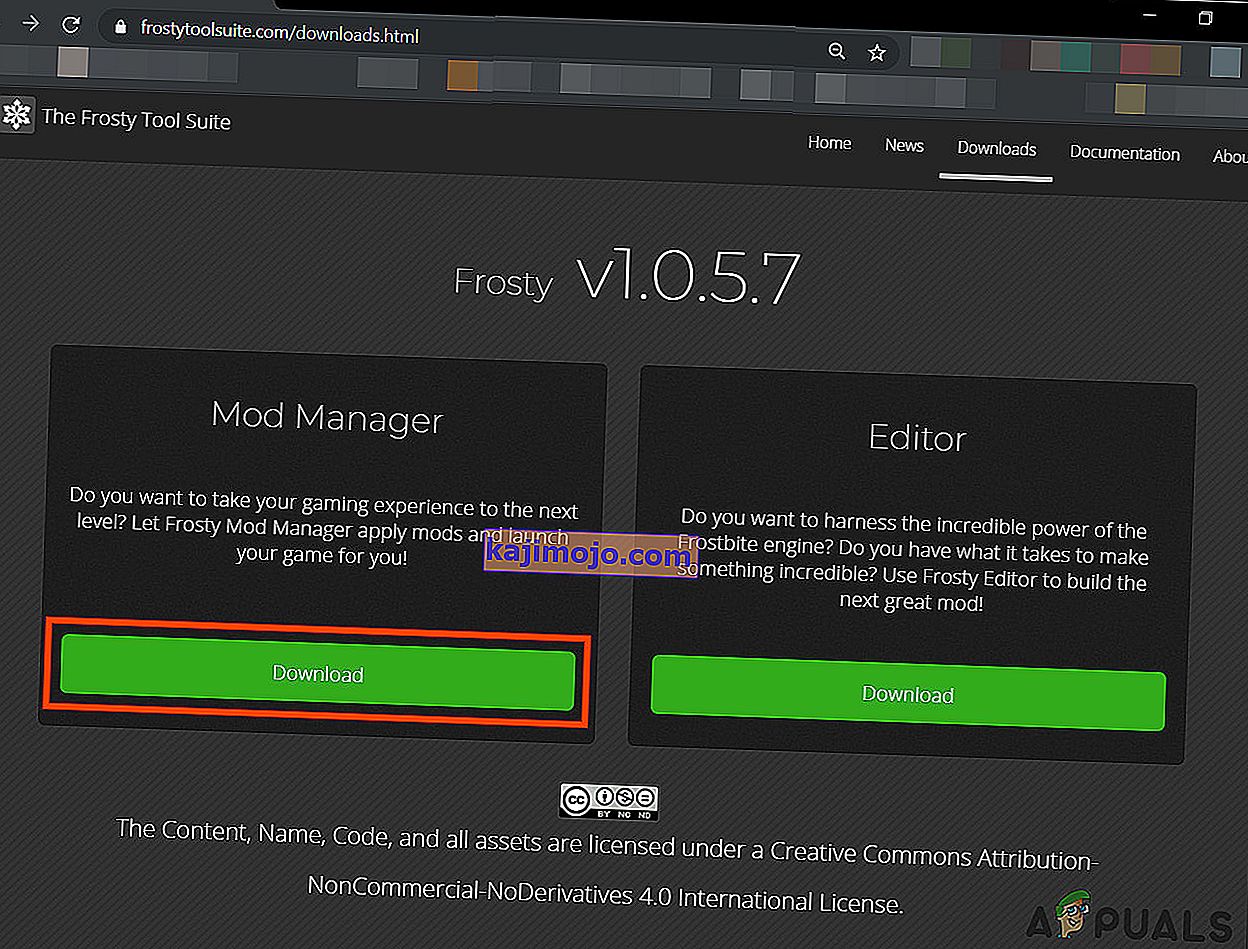
- Klik kanan yang setup fail dan kemudian dalam menu yang terhasil klik pada "Run as Administrator".
- Sekarang ikuti arahan yang dipaparkan di skrin untuk menyelesaikan proses pemasangan.
- Sekali lagi mulakan semula sistem.
- Lancarkan Frosty Mod Manager sebagai Administrator (seperti yang disebutkan dalam penyelesaian)
- Pilih permainan sebagai boleh dilaksanakan.
- Pilih mod kulit dengan mengklik 'mod import' & pilih fail zip dan klik dua kali mod kulit untuk mengaktifkannya.
- Klik ' pelancaran '.
Mudah-mudahan, anda telah menyelesaikan masalah dan anda kini dapat melancarkan permainan tanpa masalah.